- Accueil
- /
- Article




Guide de dépannage Webex pour Cisco BroadWorks
 Dans cet article
Dans cet article Un commentaire ?
Un commentaire ?Ce guide est indispensable aux techniciens des entreprises prestataires de services qui assurent le support de leurs clients et le leur. Vous devez avoir des connaissances en dépannage général, en lecture de journaux et en gestion des dossiers d'abonnés.
Dépannage Webex pour Cisco BroadWorks
Cet article est divisé en trois grandes sections :
- Ressources, qui est une liste d’outils, de lecture de documents, de journaux et de contacts dont vous aurez besoin.
- processus qui décrivent certaines des actions que vous pouvez prendre lors du dépannage d’un problème client.
- Problèmes spécifiques, qui classent et répertorient les problèmes qui ont été connus pour se produire, comment les repérer et comment vous pouvez éventuellement les résoudre.
Ressources de dépannage Webex pour Cisco BroadWorks
Fichiers journaux utiles
|
Nom du journal |
Source |
Utile pour le dépannage |
|---|---|---|
|
Le PSLog |
Serveur d'applications |
Approvisionnement en flux continu |
|
matou access_log |
Xsp |
Connexion à l'application Webex |
| XsiActionsLog |
Xsp |
Interactions de connexion à l'application Webex avec le proxy IDP Webex, interactions client pour la requête de profils d'appareil |
| journal du service d’authentification |
Xsp |
Connexion à l’application Webex (validation et validation du jeton) |
| XSLog (Log XSLog) |
Serveur d'applications |
Abonnements mobiles pour les notifications Push Signalisation d’appel |
| Journal de démarrage de l’application Webex |
Windows : Mac : Mobile : Utiliser Envoyer les journaux |
Vérifications des droits d'accès de l'utilisateur au démarrage (séquence) Initialisation de la bibliothèque BWC pour la connexion à BroadWorks GetUserProfile &JwT journalisation de la récupération des jetons |
| Appels BroadWorks Journal de l'application Webex |
Client Windows : Mac : Mobile : Utiliser Envoyer les journaux |
Tout le trafic SIP pour les inscriptions et les appels Conserver le trafic alive vers le backend BWKS fonctionnalités en cours d'appel nécessitant une signalisation (Hold/Resume, Transfert, etc.) |
| Journal des médias (Moteur Média Webex) |
Client Windows : Mac : Mobile : Utiliser Envoyer les journaux |
Journalisation de tous les médias Codecs négociés pour un appel Fonctionnalités d’appel mi-appels |
Liste de lecture
- Portail de connaissances des partenaires Webex pour Cisco BroadWorks
- Guide de configuration de la plateforme XSP (R23)
- Guide de gestion des logiciels BroadWorks (R23)
- Guide de configuration de la gestion des périphériques Cisco BroadWorks (R23)
- Guide d'administration de l'interface en ligne de commande Broadworks Xsp
- Description de la fonctionnalité du jeton d’authentification longue durée version 23.0
- Guide d'intégration de l'authentification SAML, R23
- Guide des options de prise en charge SSL de Cisco BroadWorks
- Description de la fonctionnalité de prise en charge Cisco CI
- Serveur de notifications push (Description de la fonctionnalité)
- Prise en charge des notifications Push pour les appels Description de la fonctionnalité version 22.0
- Procédure de migration de Connect (Android) vers Firebase
- Description de la fonctionnalité de stockage des jetons de périphérique pour les notifications push de Cisco BroadWorks, version 22.0
- Planificateur de capacité du système Cisco BroadWorks (feuille de calcul)
- Guide de dimensionnement de la plateforme Cisco BroadWorks
- Guide d'ingénierie système Cisco Broadworks
- Exigences requises pour l’assistance pour l’authentification CI Version 1.0 MR-7136
Problèmes et limites connus
L'article Problèmes connus et limitations contient des informations à jour sur les problèmes connus que nous avons identifiés dans la solution Webex pour BroadWorks.
Connecteur de fonctionnalité
Le service Webex Serviceability permet au personnel d'assistance technique de Cisco de diagnostiquer plus rapidement les problèmes d'infrastructure. Il automatise les tâches de recherche, de récupération et de stockage des journaux de diagnostic et des informations dans un dossier de demande de service. Le service déclenche également une analyse par rapport aux signatures de diagnostic, de sorte que le CAT peut identifier et résoudre les problèmes de manière plus efficace avec votre équipement sur site.
Pour plus de détails sur la façon de déployer le connecteur Serviceability, consultez le Guide de déploiement du connecteur Serviceability Cisco Webex.
Processus de dépannage Webex pour BroadWorks
Escalader un problème
Après avoir suivi quelques conseils de dépannage, vous devriez avoir une idée raisonnable de l’endroit où le problème est racine.
Procédure
- Collectez autant d'informations que possible auprès des systèmes liés au problème.
- Contactez l'équipe appropriée chez Cisco pour ouvrir un dossier.
Quelles informations client collecter
Si vous pensez avoir besoin d’ouvrir un cas ou de faire escalader un problème, collectez les informations suivantes lors du dépannage avec l’utilisateur :
- Identificateur de l’utilisateur : Adresse e-mail CI ou UUID de l'utilisateur (il s'agit de l'identifiant Webex, mais si vous obtenez également l'identifiant BroadWorks de l'utilisateur, cela aide).
- Identifiant de l'organisation.
- Période approximative durant laquelle le problème a été rencontré.
- Plateforme et version du client.
- Envoyer ou récupérer les journaux du client.
- Notez l'identifiant de suivi s'il apparaît sur le client.
Consultez les détails de l'utilisateur dans le service d'assistance.
Les administrateurs partenaires disposant des privilèges de rôle d'administrateur de centre d'assistance (basique ou avancé) peuvent utiliser cette procédure pour vérifier les détails de l'utilisateur à l'aide de la vue du centre d'assistance.
Procédure
- Connectez-vous au service d'assistance.
- Recherchez et cliquez sur l’utilisateur. Ceci ouvre l’écran de synthèse de l’utilisateur.
- Cliquez sur le nom d’utilisateur pour voir la configuration détaillée de l’utilisateur. Les informations utiles affichées dans cette vue comprennent l'UUID de l'utilisateur, son cluster d'identité commune (CI), son cluster d'applications Webex, son comportement d'appel et le GUID de son compte BroadWorks.
- Cliquez sur Copier si vous devez utiliser ces informations dans un autre outil, ou joignez-les à un cas Cisco.
Consultez l'organisation du client dans le service d'assistance.
Les administrateurs partenaires disposant des privilèges de rôle d'administrateur de centre d'assistance (basique ou avancé) peuvent utiliser cette procédure pour afficher les détails de l'organisation cliente dans la vue du centre d'assistance.
Procédure
- Connectez-vous au service d'assistance.
- Recherchez et cliquez sur le nom de l’organisation du client.
- Faites défiler vers le bas jusqu'à ce que vous voyiez Vue du portail client et cliquez sur Afficher NomDuClient pour afficher une vue en lecture seule de l'organisation du client – y compris les utilisateurs et la configuration.
Récupérer les journaux utilisateur depuis le Hub Partenaire
Lors du dépannage des problèmes des clients de bureau et mobiles, il est important que les partenaires (et le TAC) puissent consulter les journaux des clients.
Procédure
- Demandez à l’utilisateur d’envoyer les journaux. Pour obtenir de l'aide, voir : Application Webex | Signaler un problème.
- Demandez à l'utilisateur d'exporter l'environnement d'appel et de vous envoyer le fichier ced.dat.
- Récupérez les journaux clients depuis le Partner Hub ou le service d'assistance.
Option Hub partenaire :
- Connectez-vous au Hub partenaire et recherchez l’organisation du client de l’utilisateur.
- Sélectionnez Dépannage.
- Sélectionnez Journaux.
- Rechercher l’utilisateur (par courrier électronique).
- Afficher et télécharger les journaux du client sous la tant que fichier zip.
Bureau d’assistance option :
- Connectez-vous à l Bureau d’assistance.
- Rechercher l’organisation.
- Cliquez sur l’organisation (ouvre l’écran de synthèse).
- Faites défiler vers le bas pour cliquer sur Voir le client.
- Sélectionnez Dépannage.
- Sélectionnez Journaux.
- Rechercher l’utilisateur (par courrier électronique).
- Afficher et télécharger les journaux du client sous la tant que fichier zip.
Comment trouver la version client
Procédure
- Partager ce lien avec l’utilisateur : https://help.webex.com/njpf8r5
- Demandez à l’utilisateur de vous envoyer le numéro de version.
Vérification du service d'appel par le client
Procédure
- Connectez-vous au client Webex.
- Vérifiez que l’icône des Options d’appel (un combiné avec un engrenage au dessus) se trouve sur la barre latérale. Si l’icône n’est pas présente, l’utilisateur n’est peut-être pas encore activé pour le service d’appel dans Control Hub.
- Ouvrez le menu Paramètres/Préférences et allez à la section Services téléphoniques. Vous devriez voir le statut SSO Session Vous êtes inscrit(0). (Si un autre service téléphonique, tel que Webex Calling ,est affiché, l’utilisateur n’utilise pas Webex pour Cisco BroadWorks.)
Cette vérification signifie :
- Le client a réussi la traversée des microservices Webex requis.
- L’utilisateur s’est authentifié avec succès.
- Le client reçoit un jeton Web JSON à longue durée de vie fourni par votre système BroadWorks.
- Le client a récupéré le profil de son périphérique et s’est inscrit dans BroadWorks.
Obtenez les journaux ou les commentaires des clients
- Consultez la section Ressources pour trouver des journaux de clients spécifiques sur les clients de bureau Webex, ou demandez aux utilisateurs d’envoyer les journaux. Pour obtenir de l'aide, voir : Application Webex | Signaler un problème.
- Demandez aux utilisateurs de clients mobiles d’envoyer les journaux, puis vous pouvez les obtenir via le concentrateur partenaire ou le bureau d’aide.Envoyer les journaux est silencieux. Cependant, si un utilisateur envoie un commentaire, il va à l’équipe devops de l’application Webex. Assurez-vous d’enregistrer le numéro de commentaires de l’utilisateur si vous souhaitez en assurer le suivi avec Cisco. Par exemple :

Obtenir les données de l’environnement d’appel
Les journaux du client Webex sont fortement retentés pour supprimer des informations personnellement identifiables. Vous devez exporter les données d’environnement d’appel à partir du client dans la même session que vous remarquez le problème.
Procédure
- Sur le client, cliquez sur Aide > Vérificateur de santé.
- Sélectionnez Réinitialiser la base dedonnées . Ceci déclenche une réinitialisation complète du client et charge l’écran de connexion de l’application Webex.
Vérifiez que Webex est bien enregistré auprès de BroadWorks.
L’application Webex vérifie les informations suivantes pour déterminer si elle doit s’inscrire à BroadWorks :
- Droit de l'utilisateur à broadworks-connector.
- Comportement d'appel pour l'organisation et l'utilisateur.
Vérifier le comportement d’appel d’un utilisateur et l’accès au connecteur
- Connectez-vous à Help Desk avec vos identifiants d'administrateur partenaire.
- Rechercher l’utilisateur.
- Cliquez sur l’utilisateur et vérifiez l’entrée Comportement d’appel. Cela devrait être « Appel dans Webex ».
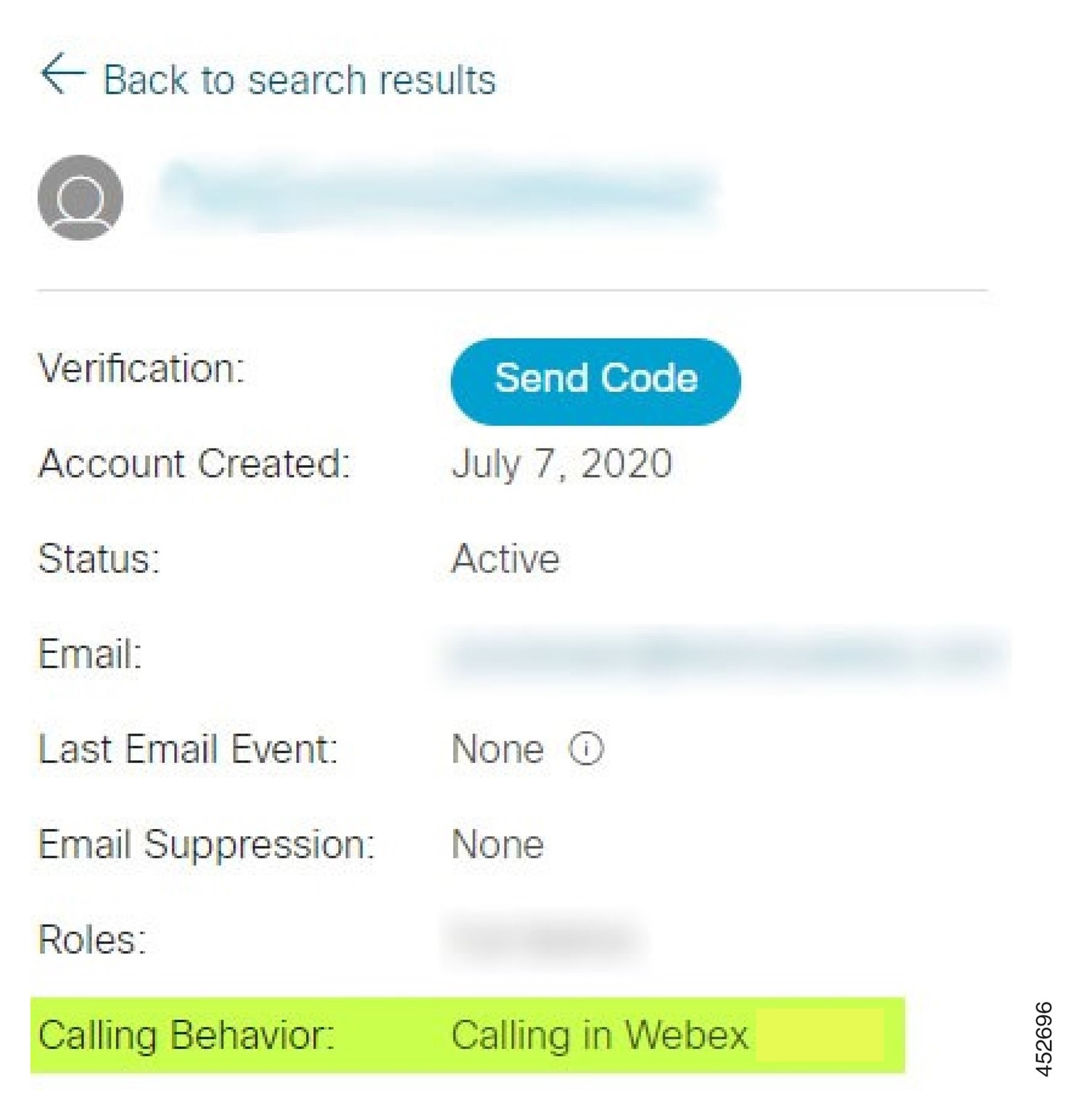
- Cliquez sur l nom d’utilisateur pour ouvrir l’écran Détails de l’utilisateur.
- Faites défiler vers le bas pour localiser la section
entitlementset vérifiez quebroadworks-connectorest inclus.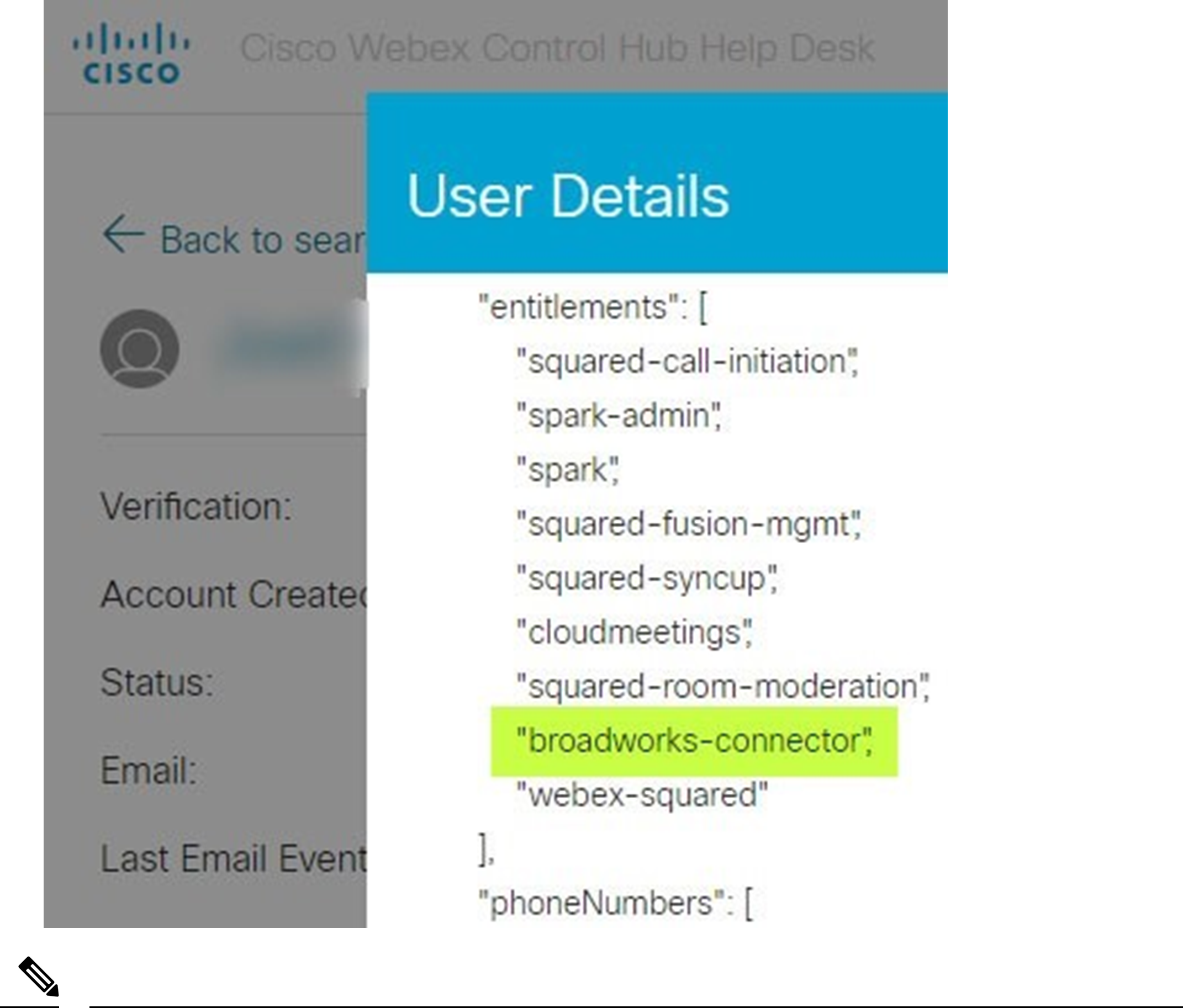
Un utilisateur de Webex pour Cisco BroadWorks ne devrait PAS avoir le droit
bc-sp-standards'il a l'intention d'utiliser Webex pour Cisco BroadWorks. Ceci est le droit pour « Webex Calling (Broadcloud) » qui est l’appel de l’application Webex via un service d’appel géré par Cisco sur le Cloud.
Vérifier le comportement d’appel de l’organisation
- Connectez-vous à Help Desk avec vos identifiants d'administrateur partenaire.
- Rechercher l’organisation.
- Cliquez sur l'organisation et consultez l'entrée Comportement d'appel. Cela devrait être « Appel dans Webex ».
Analyser PSLog pour les problèmes de provisionnement des utilisateurs
Utilisez le PSLog du serveur d’applications pour voir la requête HTTP POST vers le pont de provisioning et la réponse de Webex. Dans un cas de travail correct, la réponse est 200 OK et après quelques minutes vous pouvez voir l’utilisateur - et le nouvel organisme du client s’il s’agit du premier utilisateur – a été créé dans Webex. Vous pouvez vérifier ceci en recherchant Bureau d’assistance’adresse électronique que vous voyez dans le POST.
Avant de commencer
Collectez un PSLog du serveur d’application au cours d’une tentative de provisioning de flux avec un utilisateur test.
Procédure
- La première chose à vérifier est le code de réponse HTTP :
- Tout ce qui est autre que 200 OK est un échec de provisioning des utilisateurs.
- Un code 200 OK peut tout de même indiquer un échec si un élément du profil de l'abonné ne fonctionne pas correctement dans les services Webex en amont du pont de provisionnement.
- 400 peut contenir un nœud
messagedans la réponse. Le pont de provisionnement n'a pas pu traiter un élément dans lesubscriberProfile. Il peut y avoir un problème avec les détails de l’abonné, ou l’incompatibilité avec un paramètre dans le modèle. - 401 signifie que les identifiants de provisioning entrés sur l’AS ne correspondent pas à ceux entrés dans le modèle dans le Hub partenaire.
- 403 peut indiquer un erreur de configuration sur le serveur d’applications. Vérifiez la cible de la demande. ne doit pas être une adresse IP, il doit s’agit de l’URL du pont de provisioning que vous pouvez voir sur votre modèle dans partner hub.
- 409 indique un conflit entre les données fournies
subscriberProfileet les données Webex existantes. Il peut y avoir un utilisateur existant avec cette adresse électronique. Vérifiez les crochetsmessagedans la réponse.
- Vous pouvez également vérifier le POST HTTP d’origine pour trouver les valeurs suspectes qui pourraient causer l’échec du provisioning. La requête POST contient une structure XML
subscriberProfile. À l’intérieur, les nodes utiles à vérifier sont :bwuserid: Utilisez ceci pour trouver le profil de l’abonné si vous devez le modifier dans BroadWorks.group: Si le modèle est en « mode fournisseur de services », celui-ci est mis en minuscules et devient le nom de l'organisation cliente que vous voyez dans Partner Hub.serviceProvider: Si le modèle est en « mode Entreprise », il est en bas de page et devient le nom de l’organisation Client que vous voyez dans le Hub partenaire.primaryPhoneNumber: Doit exister. Le provisioning échoue sans .email: Devient l’ID utilisateur dans Webex. Doit être valide et unique pour Webex, sinon le provisioning échoue.Ignorez la strophe entre
servicescrochets : il est créé par AS et accepté mais non utilisé par Webex.
Analysez les journaux XSP pour résoudre les problèmes de connexion des abonnés.
Ce flux décrit le mode d’authentification BroadWorks. Vous pouvez voir le mode d’authentification sur le modèle BroadWorks, dans Partner Hub. Voir Configurer vos modèles clients dans https://help.webex.com/en-us/z9gt5j/Webex-for-BroadWorks-Solution-Guide#id_137726.
Le diagramme ci-dessous illustre l'interaction entre l'utilisateur, le client, les services Webex et le système BroadWorks lors de l'authentification BroadWorks dans l'application Webex. La connexion entre Webex et le fournisseur de services de routage (XSP) est sécurisée par MTLS.
La discussion qui suit explique ce que vous pouvez voir lorsque vous enquêtez sur les journaux pour une connexion réussie. 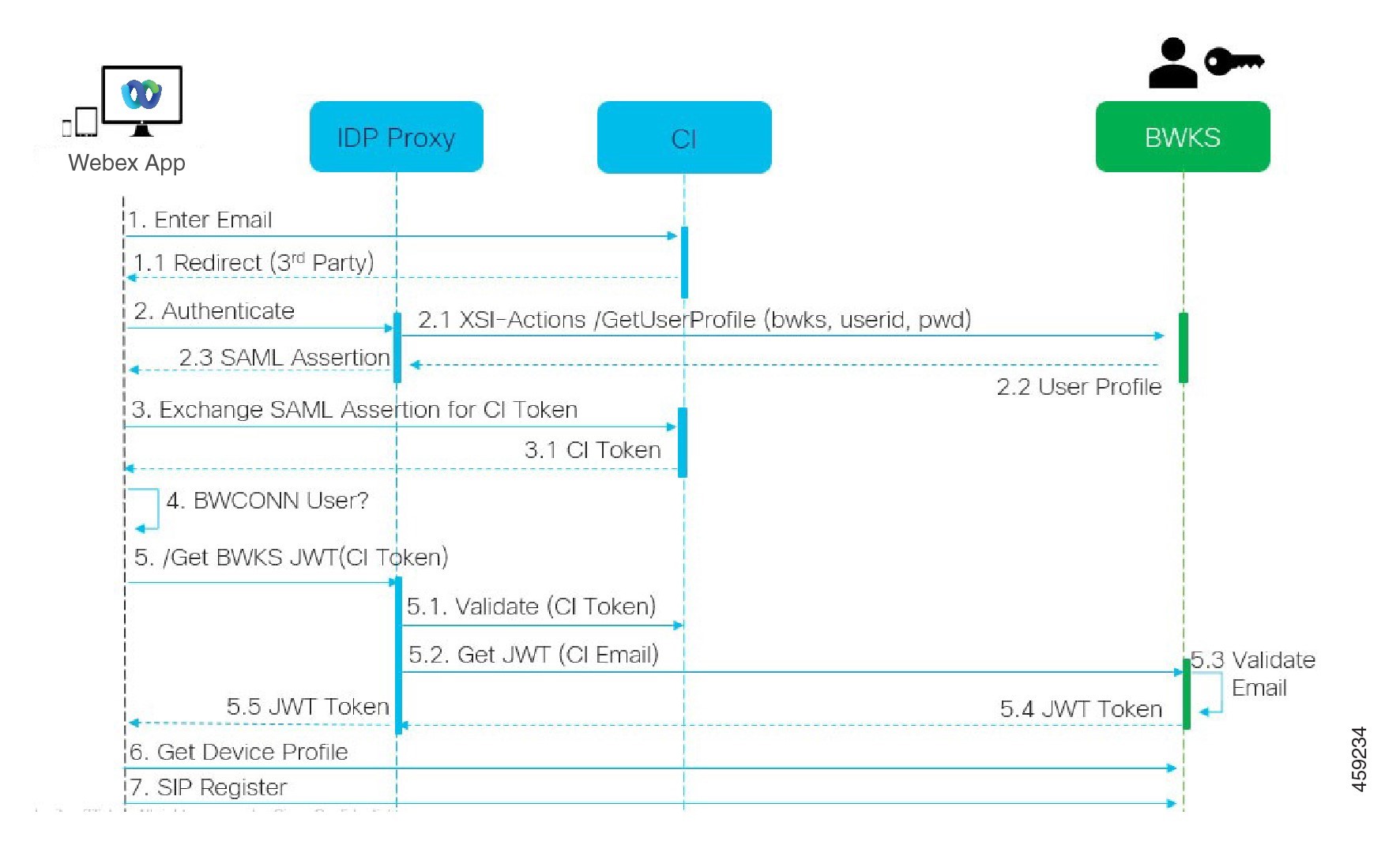
L’utilisateur interagit avec le client, le client interagit avec les services Webex :
- L’utilisateur fournit son adresse électronique à l’application Webex (1 en diagramme).
- CI sait qu’il doit rediriger cet utilisateur pour saisir son mot de passe BroadWorks (via UAP) (2 dans le diagramme).
- Le proxy IDP envoie une demande de profil à l’interface Xsi sur le XSP.
Dans le chat mâle access_log:
- Recherchez la demande GET pour le profil de l’abonné, de Webex vers l’interface Xsi-Actions (2.1 avec diagramme). Il y a le ID utilisateur Webex. par exemple
GET /com.broadsoft.xsi-actions/v2.0/user/webexuserid@example.com/profile
Dans le XsiActionsLog :
- Recherchez la demande get profil de Webex (2.1 dans le diagramme). Il y a le ID utilisateur Webex. par exemple
Les en-têtes comprennent
authorization: Basicetuser-agent: broadworksTeamsClientGET /com.broadsoft.xsi-actions/v2.0/user/webexuserid@example.com/profile - Le XSP fait ensuite l’authentification de base OCI-P contre BroadWorks (AuthenticationVerifyRequest et AuthenticationVerifyResponse, comme toute autre application authentification de base via Xsi) et également un UserGetRequest et ServiceProviderGetRequest pour collecter les informations de l’abonné.
- La réponse Xsi à Webex contient un bloc XML
Profilecontenant le (BroadWorks)userIdet d'autres détails (2.2 dans le diagramme).
Interactions avec les clients et les services Webex :
- Le proxy IDP correspond au profil utilisateur reçu de BroadWorks et émet une assertion SAML au client (2.3 dans le diagramme).
- Le client échange une assertion SAML contre un jeton CI (3 dans le diagramme).
- Le client vérifie que l’utilisateur connecté a le droit broadworks-connector (4 dans le diagramme). Vous pouvez vérifier les droits d'accès des utilisateurs dans le service d'assistance.
- Le client utilise un jeton CI pour demander un jeton Web JSON (JWT) au proxy IDP (5 dans le diagramme).
- Le proxy IDP valide le jeton CI au niveau du CI.
- Le proxy IDP demande un JWT au service d'authentification.
Dans le journal authentificationService :
- Recherchez la demande de jeton de Webex (5.2 dans le diagramme), par exemple :
GET /authService/tokenqui a un en-têtehttp_bw_useridet d'autres. - Le XSP effectue OCI-P
UserGetLoginInfoRequest, pour valider que l'identifiant utilisateur fourni correspond à un utilisateur BroadWorks (5.3 dans le diagramme). AuthService a établi un confiance avec Webex en vertu de la connexion mTLS, il en sera de même pour le LLT. - Recherchez la réponse (5.4 dans le diagramme) de
LongLivedTokenManager - Token generated, subject: bwksUserId@example.com, issuer: BroadWorks …etStatusCode=200que vous pouvez associer à la requête d'origine en utilisant l'en-têtetrackingid: CLIENT….
Dans le XsiActionsLog :
- Le client est en mesure de présenter le jeton à longue durée de vie à l'interface Xsi-Actions pour obtenir son profil d'appareil (6 dans le diagramme). par exemple
GET /com.broadsoft.xsi-actions/v2.0/user/bwksUserId%40example.com/profile/deviceAvec les en-têtesauthorization: Bearer tokenetuser-agent: WebexTeams (variant/version) - L'interface Xsi-Actions envoie le jeton au service d'authentification (configuré pour être sur l'interface de bouclage). Par exemple :
127.0.0.1:80 POST http://127.0.0.1:80/authService/tokenque vous pouvez corréler avec l'en-têtetrackingid: CLIENT…dans leGETet l'en-têteX-BROADSOFT-CORRELATION-ID : CLIENT…dans lePOST.
Dans le journal authentificationService :
-
La réception du POST de Xsi (boucle)
-
Un
StatusCode=200retour à Xsi -
Et une réponse de validation de jeton, contenant un bloc JSON «
token» dans le corps. -
Lié(s) via le
trackingid: CLIENT…
Dans le XsiActionsLog :
- Après avoir reçu une réponse 200 OK du service d'authentification, qui a validé le jeton du client, l'application Xsi-Actions envoie maintenant une requête OCI-P pour
UserPrimaryAndSCADeviceGetListRequest - Reçoit OCI-P
UserPrimaryAndSCADeviceGetListResponsecontenant la structure XMLaccessDeviceTable. - La réponse OCI-P est encodée comme une réponse Xsi au client, incluant une structure XML
AccessDevicesqui contient ledeviceTypes. par exempleBusiness Communicator – PCet les URL où le client peut récupérer les fichiers de configuration du périphérique.
Le client continue normalement :
- Sélectionne une entrée de périphérique et interagit avec DMS pour obtenir le profil du périphérique (6 dans le diagramme).
- Enregistrements auprès de BroadWorks via SBC récupérés dans la configuration à partir de DMS (7 dans le diagramme).
Résolution de problèmes spécifiques à Webex pour BroadWorks
Problèmes liés au Partner Hub
L'administrateur ne peut pas voir les organisations clientes
En tant qu'administrateur de votre organisation partenaire dans Webex, vous devriez avoir le rôle d' administrateur complet. Ce rôle est utilisé pour gérer votre organisation partenaire, incluant l’attribution des privilèges administratifs à vous-même et aux autres personnes. Pour gérer les organisations clientes, vous devez vous attribuer (ou attribuer à d'autres personnes) le rôle Administrateur complet des ventes ou le rôle Administrateur des ventes . Pour plus de détails, voir Attribuer des rôles de compte d'organisation dans Control Hub.
Problèmes de provisionnement des utilisateurs
Gestion de l'information intégrée & Erreurs P pour des entreprises spécifiques / clients
Si vous avez un ensemble d’entreprises utilisant différents services de collaboration sur le Cloud, par exemple UC-One SaaS et Webex pour Cisco BroadWorks , vous avez peut-être opté pour la modification de l’adaptateur de provisioning sur une base par entreprise.
Pour vérifier la configuration de la messagerie instantanée intégrée & P (valeur par défaut pour les entreprises, sauf si un paramètre plus spécifique existe), exécuter AS_CLI/Interface/Messaging> get. Pour accéder aux paramètres de provisionnement d'une entreprise spécifique, ouvrez l'entreprise et accédez à Services > IM intégré & P.
Vérifiez que la configuration IM&P intégrée pour cette entreprise correspond exactement à ce qui est affiché dans le modèle client dans partner hub. Les paramètres suivants doivent correspondre, ou le provisioning échoue pour tous les utilisateurs de l’entreprise :
| Paramètre BroadWorks Enterprise INTEGRATED IM&P | Paramètre du modèle du client Partner Hub |
|---|---|
| URL du serveur de messagerie | Provisioning URL |
| Nom d’utilisateur du serveur de messagerie | Nom du compte de provisioning |
| Mot de passe du serveur de messagerie | Mot de passe du compte de provisioning, confirmer le mot de passe |
Gestion de l'information intégrée & Erreurs P pour certains utilisateurs
Ceci s’applique si vous utilisez le provisioning par branchement et suppose que le provisioning fonctionne pour certains/la plupart des utilisateurs (pour vous aider à exclure un problème de configuration). Si vous voyez des erreurs de messagerie instantanée intégrée &P dans BroadWorks, par exemple, « [Erreur 18215] Erreur de provisioning avec le serveur de messagerie » et « [Erreur de communication 18211] avec le serveur de messagerie », vous devez rechercher les causes potentielles suivantes :
- L’adresse électronique de l’utilisateur pourrait déjà exister l’IC. Recherchez les utilisateurs dans Bureau d’assistance vérifier si leur adresse électronique est déjà là. Ceci n’est pas nécessairement une permission, car l’utilisateur existe peut-être dans une organisation dont vous n’êtes pas autorisé à voir les données dans Bureau d’assistance.
- L’utilisateur s’est inscrit indépendamment à Webex, avant d’être affecté au service intégré MI&P. Dans ce cas, une option consiste à demander à l'utilisateur de supprimer son compte gratuit afin qu'il puisse intégrer l'organisation cliente que vous mettez en place. Les instructions se trouvent à https://help.webex.com/5m4i4y
- L’utilisateur n’a pas de numéro de téléphone principal attribué à son profil (tous les clients de Cisco BroadWorks doivent avoir un DID principal). Voir le sujet sur l’analyse PSLog à partir de AS.
Échecs de provisionnement utilisateur en réponse au pont de provisionnement
Si les utilisateurs ne s’affichent pas dans Control Hub, quelques minutes après l’attribution de la MI&P intégrée, ont un coup d’œil sur les codes de réponse du service de passerelle d’approvisionnement. Exécutez un PSLog pour consulter les codes de réponse HTTP.
200 OK
Une réponse 200 OK ne signifie pas que l'utilisateur a été provisionné avec succès. Le service de provisioning a reçu la demande et a réussi à soumettre la demande de création de l’utilisateur correspondante aux services en cours d’approvisionnement. La transaction de provisioning est asynchrone de par sa conception. Le service répond 200 OK car le processus de création de l’utilisateur peut prendre plusieurs minutes et, pour des raisons de performance, nous ne souhaitons pas recevoir plusieurs demandes pour créer le même utilisateur. Cependant, si l’utilisateur ne s’affiche plus dans l’organisation du client après une réponse 200 OK, il peut indiquer que la création de l’utilisateur a échoué dans la partie en cours des services Webex en cours de mise en service du service de provisioning. Vous devez escalader une erreur de provisioning qui a une réponse 200 OK.
Mauvaise demande 400
Consultez la réponse HTTP qui devrait avoir plus de détails sur les problèmes potentiels qui pourraient causer cette réponse du service de provisioning. Quelques exemples de nœuds :
- « Nous ne pouvons pas faire confiance à BroadWorks email avec l’API de provisioning héritée. » L’adresse électronique associée à la demande de provisioning de l’utilisateur non valide n’est pas valide, ou est mal type, mais vous avez omis dans le modèle que les adresses électroniques peuvent être digne de confiance. Vérifiez les profils des utilisateurs dans BroadWorks, en particulier l’id de messagerie électronique.
- L'organisation cliente est introuvable dans la base de données et l'option de création de nouvelle organisation n'est pas activée. Cette demande de provisioning qui a échoué doit créer une nouvelle organisation client dans Webex, mais votre modèle est configuré pour empêcher la création de nouvelles organisations des clients. Si vous souhaitez autoriser de nouvelles organisations, pour les domaines de messagerie électronique qui ne correspondent pas aux clients existants dans Webex, alors vous pouvez reconfigurer votre modèle dans Partner Hub et retester la demande de provisioning. Cependant, si vous ne vous attendez pas à ce qu’une nouvelle organisation soit créée pour cet utilisateur, peut-être que l’adresse électronique est mal type (en particulier la partie du domaine). Vérifiez l’id de l’utilisateur dans BroadWorks.
403 Interdit
La demande de provisioning n’a aucune chance de réussir. Vous devrez enquêter sur la demande et la réponse dans ce cas. Par exemple, si vous voyez une adresse IP comme cible de la demande de provisioning – au lieu de l’URL appropriée du pont de provisioning pour votre organisation (voir les sujets de configuration du pare-feu dans le Guide de solution) – elle peut indiquer que votre serveur d’applications a un correctif requis (ap373197).
Vérifiez que tous les patchs requis sont appliqués au serveur d’applications et que vous avez terminé la configuration connexe pour un approvisionnement réussi.
Conflit 409
La demande de provisioning ne peut pas continuer car il y a un utilisateur existant dans Webex qui correspond à l’adresse électronique dans la demande.
Utilisateur déjà dans IC
Obtenez l’adresse électronique de l’abonné à partir de la demande HTTP POST et recherchez-le dans Bureau d’assistance. Vous ne pouvez pas voir l’utilisateur si vous n’avez pas l’autorisation, mais vous pouvez également voir que l’utilisateur est dans une organisation « gratuite », par exemple « Consommateur ». Vous pouvez demander à cet utilisateur de supprimer son compte gratuit, ou vous pouvez utiliser une adresse électronique différente pour les provisioner. Voir .https://help.webex.com/ndta402
Problèmes de connexion utilisateur
Le portail d'activation utilisateur ne se charge pas.
Le processus normal de signature de Webex pour Cisco BroadWorks inclut un portail d’activation des utilisateurs où les utilisateurs saisissent leurs mots de passe. Ce portail ne se charge parfois pas après que l’utilisateur ait fourni son adresse électronique dans l’écran de se connectant à l’application Webex. Ce problème peut être causé du côté du client ou du côté du service. Du côté du client, cela est généralement dû au fait que le navigateur natif du client est incompatible d’une manière ou d’une autre avec le service.
Échec de l' sign-on unique
- Dans BroadWorks, vérifiez que les types de périphériques ont été attribués à l’utilisateur pour l’application Webex (voir la section Profils des périphériques dans la section Préparer votre environnement du Guide de solution).
- Vérifiez que l'utilisateur utilise le mot de passe correct. Si le modèle que vous avez utilisé pour provisionner l'organisation cliente de l'utilisateur (dans Partner Hub) est configuré pour l'authentification BroadWorks, l'utilisateur doit saisir son mot de passe d'accès Web BroadWorks. L'utilisateur devra peut-être également saisir son identifiant utilisateur BroadWorks si son adresse électronique n'est pas configurée comme identifiant utilisateur alternatif. Vérifiez que l'utilisateur a correctement saisi les caractères majuscules et minuscules.
Problèmes de configuration et d'enregistrement des appels
Après qu’un utilisateur ait été intégré dans Webex et qu’il s’est bien connecté à l’application Webex, l’application s’enregistre dans BroadWorks. Voici la séquence d’inscription attendue et les signes qui en résultent d’une inscription bonne (tel que observé dans l’application Webex) :
Séquence d'enregistrement attendue
- Le client appelle XSI pour obtenir un jeton de gestion de périphérique et l’URL pour le DMS.
- Le client demande le profil de son périphérique à partir de DMS en présentant le jeton à partir de l’étape 1.
- Le client lit le profil du périphérique et récupère les identifiants, les adresses et les ports SIP.
- Le client envoie un SIP REGISTER à SBC en utilisant les informations de l’étape 3.
- Le SBC envoie le SIP REGISTER à l'AS (le SBC peut effectuer une recherche dans le NS pour localiser un AS si le SBC ne connaît pas déjà l'utilisateur SIP).
Signes attendus d'une inscription client réussie
L’icône Options d’appel s’affiche dans l’interface Webex.
Dans l'onglet Services téléphoniques de l'application Webex (par exemple Paramètres > Services téléphoniques sous Windows , Préférences > Services téléphoniques sur Mac), le message « Session SSO : Vous êtes inscrit(e) » signifie que l’application a été enregistrée avec succès (à BroadWorks dans ce cas).
Le client ne possède pas d'icône d'appel
La plupart du temps ceci signifie que l’utilisateur n’a pas les licences/autorisations correctes.
L'onglet Services téléphoniques s'affiche sur le client, mais aucune session SSO n'est disponible. 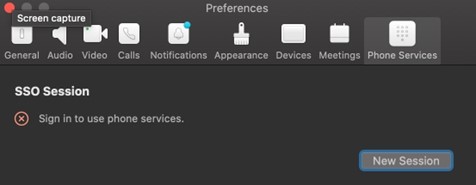
L’inscription a échoué. Il existe plusieurs raisons pour lesquelles l’enregistrement d’un client de l’application Webex échouerait avec BroadWorks :
Plusieurs services d'appel sont testés auprès des mêmes clients.
Ce problème connu peut être causé par le changement du client entre les différentes extrémités de retour d’appel. Il est probablement produit au cours des essais de différents services d’appel offerts via (le même) clients de l’application Webex. Vous pouvez réinitialiser la base de données du client (lien) pour remédier à ce problème.
Mauvaise configuration du service d'authentification
Vérifiez le(s) XSP hébergeant le service d’authentification par rapport au Guide de solution (voir Configurer les services sur votre Webex pour les XSP Cisco BroadWorks). Spécifiquement :
- Les clés RSA (que vous générez sur un XSP) sont copiées sur tous les XSP
- L’URL du service d’authentification a été fournie au conteneur Web sur tous les XSP et correctement entrée dans le cluster dans Partner Hub
- L’authentification externe par certificat est configurée :
XSP_CLI/System/CommunicationUtility/DefaultSettings/ExternalAuthentication/CertificateAuthentication>getallowUserApp = falseallowClientApp = true - Lorsque vous utilisez MTLS, vous devez télécharger le certificat client Webex sur les XSP (vous pouvez obtenir le certificat depuis Partner Hub, sur la page Paramètres BroadWorks).
Mauvaise configuration des balises BroadWorks
Vérifiez que vous avez configuré les balises BroadWorks requises pour l'application Webex. Consultez le Guide de configuration Webex pour Cisco BroadWorks pour plus d'informations sur les balises de configuration. Assurez-vous qu'il n'y a pas de conflits ou de valeurs incorrectes. Plus précisément, la balise %SBC_ADDRESS_WXT% doit être le SBC vers votre registraire SIP pour les clients de l'application Webex.
Le client de bureau déconnecte les services téléphoniques après une connexion SSO réussie.
Ce problème peut être causé par le même utilisateur qui se est créé un compte sur plusieurs clients sur le même type de plateforme. Par exemple, si un utilisateur se connecte avec succès à l'application Webex sur Windows, puis se connecte à l'application Webex sur un autre ordinateur Windows, il n'y a qu'une seule session SSO active sur l'une des machines. Ceci est voulu. Si vous devez absolument contourner ce problème, vous pouvez configurer BroadWorks pour avoir plusieurs instances du même type de périphérique, mais elles doivent avoir des adresses SIP uniques. Cette configuration ne fait pas partie de la portée de Webex pour Cisco BroadWorks.
L'ordinateur de bureau n'est pas configuré pour l'utilisateur.
Cette signature est visible dans le journal du client :
[0x70000476b000] BroadWorksConfigDownloader.cpp:106
onAccessDeviceListSucceeded:BWC:SCF: ConfigDownload - the device profile
'Business Communicator - PC' is not found.
Problèmes de configuration d'appel Webview
Soins auto-administrés button/link ne s'affiche pas dans l'application Webex
Un symptôme différent de ce problème est lorsque le bouton/lien est affiché, mais cliquer dessus ouvre un navigateur externe.
- Vérifiez que le modèle de configuration client requis est déployé et que les balises CSW sont correctement définies. (Voir la section Paramètres d'appel Webview dans le Guide de solution Webex pour Cisco BroadWorks).
- Vérifiez que l’application Webex est enregistrée pour l’appel dans BroadWorks.
- Vérifiez que l’application Webex est une version récente qui prend en charge CSWV.
Page blanche ou erreur après avoir cliqué sur Autosoins button/link
Généralement, ce comportement dans l’application Webex indique un problème de configuration ou de déploiement avec l’application CSWV sur BroadWorks XSP. Collectez des détails pour une analyse plus approfondie, incluant les journaux CSWV, les journaux d’accès, le répertoire config-wxt.xml et le fichier du modèle, puis déposez un cas.
Problèmes de revendication de domaine
Les erreurs d’inscription des utilisateurs peuvent se produire en raison d’erreurs qui ont été faites dans la demande des domaines. Avant d’réclamer des domaines, assurez-vous de comprendre ce qui suit :
- Les fournisseurs de services ne doivent pas revendiquer les domaines des organisations clientes qu'ils gèrent. Ils doivent revendiquer uniquement les domaines des utilisateurs qui font partie de l’Prestataire de service l’organisation interne de l’utilisateur. Revendiquer le domaine des utilisateurs dans une organisation distincte (même celui que le Prestataire de service gère) peut entraîner des erreurs d’inscription pour les utilisateurs de l’organisation du client car les demandes d’authentification des utilisateurs sont acheminées via le Prestataire de service plutôt que l’organisation du client.
- Si deux organisations des clients (Société A et Société B) partagent le même domaine et que la Société A a revendiqué le domaine, l’inscription des utilisateurs de la société B peut échouer en raison du fait que les demandes d’authentification des utilisateurs sont acheminées via l’organisation qui a demandé le domaine (Société A).
Si vous réclamez des domaines en erreur et que vous avez besoin de supprimer une réclamation, consultez l’article Gérer vos domaines Webex.
codes d'erreur utilisateur final
Le tableau suivant décrit les codes d’erreur de l’utilisateur final qui peuvent être vus dans le portail d’activation des utilisateurs du client.
|
Code d’erreur |
Message d’erreur |
Action suggérée |
|---|---|---|
|
100006 |
La connexion a échoué: Utilisateur ID/Password est incorrect. |
Vérifiez que l'utilisateur utilise le mot de passe correct. Si le modèle que vous avez utilisé pour provisionner l'organisation cliente de l'utilisateur (dans Partner Hub) est configuré pour l'authentification BroadWorks, l'utilisateur doit saisir son mot de passe d'accès Web BroadWorks. L'utilisateur devra peut-être également saisir son identifiant utilisateur BroadWorks si son adresse électronique n'est pas configurée comme identifiant utilisateur alternatif. Vérifiez que l'utilisateur a correctement saisi les caractères majuscules et minuscules. |
|
200010 |
Échec de la validation des identifiants : utilisateur BroadWorks non autorisé. |
L’utilisateur doit essayer une combinaison différente du nom d’utilisateur et du mot de passe. Sinon, l’administrateur doit réinitialiser le mot de passe dans BroadWorks. |
| 200013 |
Désolé, vous ne pouvez pas vous connecter à <name of SP offer> avec Webex pour le moment. Veuillez réessayer dans quelques minutes. Si le problème persiste, veuillez contacter votre <customer organization administrator>. |
Impossible de mettre à jour les informations utilisateur dans Common Identity. Veuillez mettre à jour l'utilisateur à nouveau via l'API utilisateur. |
|
200014 |
Veuillez contacter votre administrateur <Service Provider>. | Vérifiez que votre configuration est correcte et que l'identifiant de provisionnement est correct dans la requête. |
| 200016 | Échec de la validation des informations d'identification : session introuvable. | L’utilisateur doit actualiser le navigateur et réessayer le nom d’utilisateur/mot de passe. |
| 200018 | Échec de la validation des informations d'identification : l'utilisateur est verrouillé. | L’utilisateur doit attendre 10 minutes puis essayer à nouveau. |
| 200019 | Échec de la validation des informations d'identification : l'ajout de l'utilisateur a échoué pour l'auto-activation. | L'administrateur doit vérifier les paramètres d'auto-activation dans le Centre de contrôle. |
| 200022 | Impossible d'envoyer l'e-mail car l'utilisateur n'est pas authentifié. | L’utilisateur doit réessayer d’intégrer et entrer les identifiants. |
| 200025 | Désolé, vous ne pouvez pas rejoindre l'auto-activation pour le moment. Veuillez réessayer dans quelques minutes. Si le problème persiste, contactez votre administrateur système. | Demandez à l'utilisateur de réessayer dans quelques minutes. Si cela ne fonctionne pas, contactez le support Cisco. |
| 200026 | Échec de la validation de l'adresse e-mail en raison d'un échec de pré-vérification ou d'un état incorrect de l'utilisateur en attente pour PartnerOrgUUID : {partnerOrgUUID} , BroadoworksUUID : {broadworksUUID} , ConfigSetUUID : {configSetUUID} | L’administrateur doit informer l’utilisateur qu’il a saisi une mauvaise adresse électronique car l’adresse électronique est associée à une autre organisation. |
| 200039 | Échec de la validation de l'adresse e-mail : l'identifiant est déjà utilisé dans une autre organisation. | L’utilisateur doit essayer à nouveau de s’intégrer au même lien de vérification, mais en utilisant un ID utilisateur BroadWorks différent. Sinon, l’administrateur de l’organisation du client d’une autre organisation doit supprimer les compte utilisateur. |
| 200040 | Échec de la validation de l'adresse e-mail car configSet ne correspond pas à configSet dans customerConfig. | L’administrateur doit comparer le lien de vérification que l’utilisateur a utilisé avec le lien qui est configuré dans Control Hub. Les deux liens et les configSets doivent être correspondre. |
| 200041 | Échec de la validation de l'adresse e-mail car l'utilisateur bénéficie déjà d'un autre service incompatible ; conflits de droits. | L’utilisateur doit essayer à nouveau de s’intégrer au même lien de vérification en utilisant un ID utilisateur BroadWorks différent. Sinon, l’administrateur de l’organisation du client qui gère le service en conflit doit supprimer le service ou les droits conflictuelles. |
| 200042 | Échec de la validation de l'adresse e-mail car celle-ci est déjà associée à un autre identifiant utilisateur BroadWorks. | L’utilisateur doit essayer à nouveau avec une adresse électronique différente. Sinon, l'administrateur doit supprimer l'autre utilisateur qui utilise cette adresse électronique. |
| 200043 | Échec de la validation de l'adresse e-mail : le mappage de configuration utilisateur-client est incorrect. | L’utilisateur doit essayer à nouveau avec une adresse électronique différente. Sinon, l'administrateur doit supprimer l'autre utilisateur qui utilise cette adresse électronique. |
| 200044 | Échec de la validation de l'adresse e-mail car l'identifiant utilisateur est déjà utilisé sur ce cluster BroadWorks. | L’utilisateur doit essayer à nouveau avec une adresse électronique différente. Sinon, l’administrateur de l’organisation du client qui gère l’compte utilisateur qui utilise cette adresse électronique doit supprimer ce compte utilisateur. |
| 200045 | Échec de l’ajout d’un utilisateur par auto-activation car l’utilisateur fait déjà partie d’une autre organisation. | L'utilisateur doit réessayer l'inscription, mais avec une adresse électronique différente. Sinon, l’administrateur de l’organisation du client qui gère la autre organisation doit supprimer le compte existant. |
| 200046 | L'ajout de l'utilisateur par auto-activation a échoué car plusieurs utilisateurs en attente existent avec le même broadworksUserId sous le même cluster BroadWorks. | L'administrateur doit supprimer les utilisateurs en attente dans le Centre de contrôle. |
| 200047 | L'ajout de l'utilisateur par auto-activation a échoué car l'identifiant utilisateur est déjà utilisé sur ce cluster BroadWorks. | L’utilisateur doit essayer à nouveau avec une adresse électronique différente. Sinon, l’administrateur de l’organisation du client qui gère l’compte utilisateur existant doit supprimer cette compte utilisateur ou supprimer d’autres droits. |
| 200048 | Échec de l’ajout de l’utilisateur par auto-activation car l’adresse électronique a déjà été provisionnée avec un ID utilisateur BroadWorks différent. | L’utilisateur doit essayer à nouveau avec une adresse électronique différente. |
| 200049 | L'ajout de l'utilisateur par auto-activation a échoué car l'identifiant utilisateur est déjà utilisé sur ce cluster BroadWorks. | L’utilisateur doit essayer à nouveau avec une adresse électronique différente. Sinon, l’administrateur de l’organisation du client qui gère l’compte utilisateur existant doit supprimer cette compte utilisateur ou supprimer d’autres droits. |
| 200050 | L'ajout de l'utilisateur par auto-activation a échoué car l'identifiant de provisionnement ne correspond pas à l'identifiant de provisionnement attendu de l'entreprise de l'abonné. | L’administrateur doit comparer le lien de vérification que l’utilisateur a utilisé avec le lien qui est configuré dans Control Hub. Les deux liens et les configSets doivent être correspondre. |
| 200051 | L'ajout de l'utilisateur par auto-activation a échoué car l'identifiant spEnterpriseId spécifié dans cette requête est en conflit avec un fournisseur de services ou une entreprise déjà provisionnée à partir de ce cluster BroadWorks. | L’administrateur doit vérifier les org existantes dans Control Hub et s’assurer qu’ils ne créent pas une organisation ayant un nom qui existe déjà. |
| 200054 | Échec de la validation de l'adresse e-mail : la région de l'organisation cliente et celle de l'organisation partenaire ne correspondent pas. | L’administrateur doit vérifier les paramètres de l’organisation partenaire et de l’organisation du client dans Control Hub et vérifier que les régions correspondent. |
| 300005 | Échec de la prévérification car l'utilisateur est déjà dans la file d'attente et en cours de provisionnement. | Le provisionnement des utilisateurs est toujours en cours. Veuillez patienter quelques minutes et vérifier à nouveau. |
Codes d'erreur pour la synchronisation d'annuaires
Les codes d’erreur suivants s’appliquent à la synchronisation du répertoire.
|
Code d’erreur |
Message d’erreur |
|---|---|
|
600000 |
Erreur inattendue de Broadworks External Directory User Sync. |
|
600001 | La synchronisation des utilisateurs du répertoire externe Broadworks a échoué. |
| 600002 |
La synchronisation des utilisateurs de l’annuaire externe Broadworks a dû être interrompue avant la fin. |
|
600003 |
La synchronisation des utilisateurs du répertoire externe Broadworks n’a réussi que partiellement. Certaines entreprises clientes n’ont pas réussi à se synchroniser. |
| 600004 | La synchronisation des utilisateurs du répertoire externe Broadworks n’est pas activée pour le ConfigSet. |
| 600005 | La synchronisation des utilisateurs du répertoire externe Broadworks est en cours pour le ConfigSet. |
| 600006 | Les fils de synchronisation des utilisateurs du répertoire externe Broadworks sont occupés ou en train de s’arrêter, ils n’accepteront donc pas d’autres demandes de synchronisation, réessayez ultérieurement. |
| 600007 | L’organisation d’identité de la configuration client (CustomerConfig) est introuvable. |
| 600008 | La configuration du client est introuvable dans l’organisation partenaire |
| 600009 | La synchronisation des utilisateurs du répertoire externe Broadworks ne peut pas être exécutée car le cluster Broadworks associé à la configuration client est occupé. |
| 600010 | La synchronisation des utilisateurs de l'annuaire externe Broadworks ne peut pas être exécutée car aucun cluster Broadworks n'est associé à la configuration client. |
| 600011 | La synchronisation des utilisateurs du répertoire externe Broadworks n’est pas activée pour la configuration du client. |
| 600012 | La synchronisation des utilisateurs du répertoire externe Broadworks ne peut pas être exécutée car la synchronisation du répertoire hybride est déjà activée pour la configuration du client. |
| 600013 | La synchronisation des utilisateurs du répertoire externe Broadworks n’a pas réussi à ajouter des utilisateurs et des comptes de machine au magasin d’identité. |
| 600014 | La synchronisation des utilisateurs du répertoire externe Broadworks a échoué lors de la tentative de connexion au groupe Broadworks. Erreur de Broadworks - %s. |
| 600015 | La synchronisation des utilisateurs du répertoire externe Broadworks n’a pas trouvé d’utilisateur correspondant dans le magasin d’identité. |
| 600017 | La synchronisation de la liste téléphonique BroadWorks a échoué pour synchroniser tous les contacts des utilisateurs et des entreprises/organisations. |
| 600018 | Échec de la synchronisation de la liste téléphonique BroadWorks pour les utilisateurs de l’entreprise/organisation. |
| 600019 | La synchronisation de la liste téléphonique BroadWorks a échoué pour synchroniser les contacts d’entreprise/organisations. |
| 600020 | La synchronisation des utilisateurs du répertoire externe BroadWorks ne peut pas être désactivée car la synchronisation Du client est en cours. |
| 600022 | La synchronisation d’un utilisateur unique du répertoire externe BroadWorks n’est pas possible car l’entreprise n’a aucun utilisateur provisionné. |
| 600023 | La synchronisation d’un utilisateur unique du répertoire externe BroadWorks n’est pas possible car l’utilisateur existe déjà dans cette organisation. |
| 600024 | La synchronisation d’un seul utilisateur de BroadWorks externaly n’est pas possible car aucun utilisateur correspondant n’a été trouvé dans BroadWorks. |
| 600025 | La synchronisation des utilisateurs du répertoire externe BroadWorks n’a pas réussi à mettre à compte utilisateur jour dans l’IC. |
| 600026 | La synchronisation des utilisateurs du répertoire externe BroadWorks n’a pas réussi à mettre à jour le compte de la machine dans IC. |
| 600027 | La synchronisation d’un seul utilisateur de BroadWorks Externaly n’est pas possible car plusieurs utilisateurs ont été trouvés dans BroadWorks. |
| 600028 | La synchronisation d'un seul utilisateur avec l'annuaire externe BroadWorks est impossible car au moins une synchronisation d'annuaire d'entreprise doit avoir été effectuée. |
| 600029 | La synchronisation des utilisateurs du répertoire externe de BroadWorks a échoué car l’entreprise n’a aucun utilisateur provisionné. |
Historique des modifications
Le tableau présente l'historique des modifications de ce guide.
| Date | Modifier |
|---|---|
| 29 octobre 2025 | Mise à jour de la colonne source Fichiers journaux utiles tableau XSLog |
| 23 avril 2025 | Suppression du dossier bwc de la source du journal de l'application BroadWorks Calling Webex . |
| 29 juillet 2023 | Ajout d'une référence à Webex App | Signaler un problème (pour générer des journaux) dans Récupérer les journaux utilisateur depuis Partner Hub et Obtenir les journaux client ou les commentaires section [. |
| 27 juin 2022 | Liste de lecture mise à jour avec lien manquant sur Connect (Android) Migration vers Firebase Méthode de procédure. |
| 21 juin 2022 | Mise à jour des liens ReadingList pour pointer vers de nouvelles URL sur Cisco.com. Mise à jour de Problèmes de configuration et d'enregistrement des appels en ajoutant un lien vers le Guide de configuration Webex pour Cisco BroadWorks pour les problèmes liés aux balises BroadWorks. |
| 14 avril 2022 | Ajout de déclarations de contexte à Vérifier les détails de l'utilisateur dans le centre d'assistance et à Afficher l'organisation du client dans le centre d' assistance afin de clarifier les exigences de rôle pour le centre d'assistance. |
| 26 mars 2022 | Ajout de nouveaux codes d'erreur à Codes d'erreur pour la synchronisation d'annuaire. |
| 15 novembre 2021 | Ajout des codes d'erreur 200013, 200014, 200025 et 300005 à la liste des codesd' erreur utilisateur final. |
| 28 septembre 2021 | Ajout de codes d' erreur pour la synchronisation d'annuaire . |
| 15 juillet 2021 | Ajout du message d'erreur 100006 à Codes d'erreur utilisateur final. Mise à jour également : Problèmes de connexion desutilisateurs . |
| 14 juillet 2021 | Ajout d'un sujet avec un lien vers l'article Problèmes connus et limitations . |
| 2 juillet 2021 | Le nom du produit a été mis à jour pour la nouvelle marque de Webex. |
| 18 juin 2021 | Logo Webex mis à jour dans les graphiques. |
| 8 juin 2021 | Ajout d'une colonne Action suggérée au tableau Codes d'erreur utilisateur final. |
| 4 juin 2021 | Correction du tableau des codes d' erreur utilisateur final. |
| 19 mai 2021 | Ajout de la section Problèmes de revendication de domaine. |
| 22 avril 2021 | Mise à jour des codes d' erreur utilisateur final avec deux codes supplémentaires : 200016 et 200054. |
| 13 avril 2021 | Informations supplémentaires concernant la connexion Webex Serviceability. |
| Le 8 décembre 2020 | Document mis à jour. La nouvelle marque Webex Teams à Webex (application). Ajout de codes d'erreur pour l'utilisateur final. |
| Le 3 novembre 2020 | Ajout d'une vue Web des paramètres d'appel. |
| 22 octobre 2020 | Nouveau document introduit. |


